El Toque de Windows Adaptador V9 es una interfaz de red virtual que proporciona la funcionalidad necesaria por varios clientes VPN para facilitar una conexión VPN. El controlador Tap Windows Adapter V9 está instalado en C: / Archivos de programa / Tap-Windows .  Algunos usuarios han informado que su conexión a Internet no funciona mientras Tap Windows Adapter V9 está habilitado o que el adaptador se habilita automáticamente en el siguiente arranque después de haber sido deshabilitado desde el Administrador de dispositivos.
Algunos usuarios han informado que su conexión a Internet no funciona mientras Tap Windows Adapter V9 está habilitado o que el adaptador se habilita automáticamente en el siguiente arranque después de haber sido deshabilitado desde el Administrador de dispositivos.
¿Qué es un adaptador TAP para Windows?
Un adaptador TAP de Windows es un controlador de red especial instalado por la mayoría de los programas VPN. Este adaptador aparecerá normalmente en su Administrador de dispositivos después de la instalación inicial del cliente VPN (Hamachi, SoftEther, Cyberghost, etc.). La mayoría, si no todas, las suites VPN utilizan este adaptador como un alias para conectarse a Internet de forma privada.
Dependiendo de su versión de Windows, encontrará dos versiones diferentes de los controladores TAP de Windows:
- Controlador NDIS 5 (tap-windows, versión 9.9.x) - en Windows XP.
- Controlador NDIS 6 (tap-windows, versión 9.21.x) - en Windows 10/8/7 / Vista.
Cuándo reinstalar o eliminar el Adaptador Tap de Windows
Generalmente, si está utilizando una conexión de red VPN para conectarse a Internet, tiene algunas razones para deshacerse del adaptador. Sin embargo, si tiene problemas de conectividad mientras la conexión VPN está activa, debe investigar si está tratando con un controlador dañado y reinstalar el Adaptador Tap de Windows.
En el caso de que haya usado anteriormente una conexión VPN pero haya dejado de usarla mientras tanto, es muy posible que el Adaptador Tap Windows sobrante esté causando problemas con su conexión a Internet. En este caso, quitar el adaptador probablemente solucionará el problema. Sin embargo, es posible que el adaptador se reinstale si decide mantener el software VPN instalado en su sistema.
Cómo reinstalar el adaptador TAP-Windows V9
Si no puede conectarse a una red VPN (independientemente del programa), comience a solucionar problemas verificando si el adaptador Tap se instaló correctamente y vuelva a instalarlo si encuentra signos de corrupción. Siga la guía a continuación y reinstale el adaptador Tap de Windows:
- Empiece por terminar la conexión VPN y cerrar el programa VPN asociado.
- Luego, abra una ventana Ejecutar ( tecla de Windows + R ), escriba " devmgmt.msc " y presione Entrar para abrir el Administrador de dispositivos .
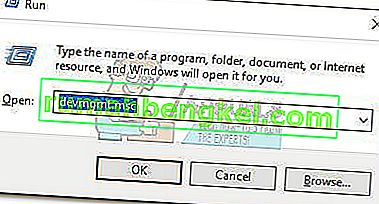
- En el Administrador de dispositivos , desplácese hacia abajo hasta Adaptadores de red y expanda el menú desplegable.
- A continuación, localice Tap - Adaptador de Windows V9 y vea si tiene un signo de exclamación en el icono asociado. Si ve un signo de exclamación, reinstalar el controlador generalmente solucionará el problema. Para hacer esto, haga clic derecho en el controlador y seleccione Desinstalar dispositivo .
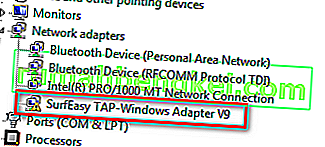
- Una vez que el controlador del Adaptador de Windows V9 se haya eliminado del Administrador de dispositivos , vuelva a abrir su cliente VPN. Dependiendo del software VPN que utilice, le pedirá que instale el controlador de red que falta (el adaptador Tap de Windows ) o lo instalará automáticamente sin preguntar.
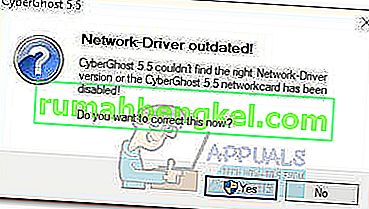 Nota: Si su software VPN simplemente muestra un " error de controlador faltante " sin reinstalar el controlador automáticamente (después de desinstalarlo del Administrador de dispositivos ), reinstale todo el cliente VPN. El adaptador de Windows Tap se incluye con todos los kits de instalación de clientes VPN. Si desea evitar reinstalar el cliente VPN, visite este enlace de OpenVPN (aquí), desplácese hacia abajo hasta Tap-Windows y descargue el instalador apropiado según su versión de Windows.
Nota: Si su software VPN simplemente muestra un " error de controlador faltante " sin reinstalar el controlador automáticamente (después de desinstalarlo del Administrador de dispositivos ), reinstale todo el cliente VPN. El adaptador de Windows Tap se incluye con todos los kits de instalación de clientes VPN. Si desea evitar reinstalar el cliente VPN, visite este enlace de OpenVPN (aquí), desplácese hacia abajo hasta Tap-Windows y descargue el instalador apropiado según su versión de Windows.
- Regrese al Administrador de dispositivos y vea si se quitó el ícono de exclamación amarillo. Si no es así, solicite asistencia de su cliente VPN o busque un proveedor de VPN diferente.
Cómo quitar el adaptador TAP-Windows V9
Es de esperar que la eliminación del controlador Tap Windows Adapter sea tan fácil como desinstalarlo del Administrador de dispositivos . Sin embargo, según el software de VPN que haya instalado en su sistema, es posible que el adaptador vuelva a aparecer dentro del Administrador de dispositivos cada vez que se inicie el sistema. Esto sucede porque algunos programas VPN tienen un servicio de inicio que comprueba si faltan controladores e instala automáticamente cualquier controlador necesario que falte.
Si desea desinstalar el controlador Tap Windows Adapter V9 , vaya a Archivos de programa> Tap-Windows y haga doble clic en uninstall.exe . Luego, siga las instrucciones en pantalla hasta que elimine el controlador de su sistema.
Si se detiene en este paso, el controlador volverá en el próximo inicio o la próxima vez que abra el software VPN. Para garantizar que el controlador no se reinstale automáticamente en su computadora, debe deshacerse del software que lo necesita. Para hacer esto, abra una ventana Ejecutar (tecla de Windows + R ), escriba “ appwiz.cpl ” y presione Enter para abrir la ventana Programas y características .
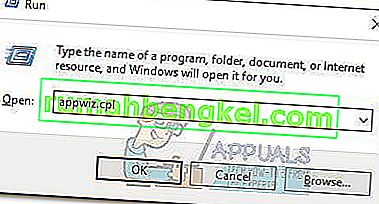 Luego, ubique el cliente VPN y desinstálelo de su sistema. Si probó varias soluciones VPN antes, asegúrese de eliminar todos los clientes hasta que no haya ningún software que deba reinstalar TAP Windows Adapter V9 .
Luego, ubique el cliente VPN y desinstálelo de su sistema. Si probó varias soluciones VPN antes, asegúrese de eliminar todos los clientes hasta que no haya ningún software que deba reinstalar TAP Windows Adapter V9 .


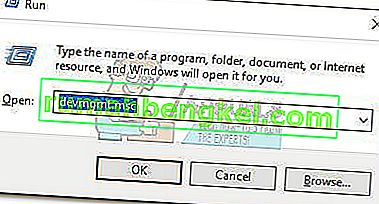
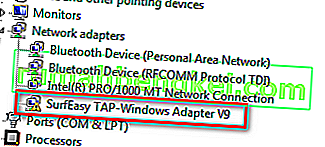
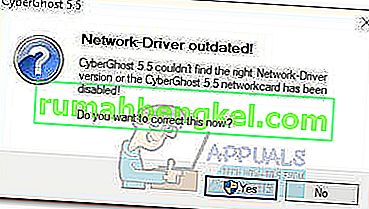 Nota: Si su software VPN simplemente muestra un " error de controlador faltante " sin reinstalar el controlador automáticamente (después de desinstalarlo del Administrador de dispositivos ), reinstale todo el cliente VPN. El adaptador de Windows Tap se incluye con todos los kits de instalación de clientes VPN. Si desea evitar reinstalar el cliente VPN, visite este enlace de OpenVPN (aquí), desplácese hacia abajo hasta Tap-Windows y descargue el instalador apropiado según su versión de Windows.
Nota: Si su software VPN simplemente muestra un " error de controlador faltante " sin reinstalar el controlador automáticamente (después de desinstalarlo del Administrador de dispositivos ), reinstale todo el cliente VPN. El adaptador de Windows Tap se incluye con todos los kits de instalación de clientes VPN. Si desea evitar reinstalar el cliente VPN, visite este enlace de OpenVPN (aquí), desplácese hacia abajo hasta Tap-Windows y descargue el instalador apropiado según su versión de Windows.







